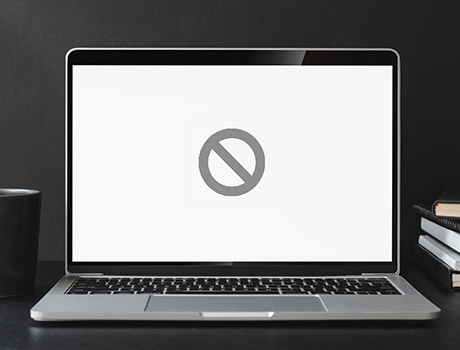技術支援
2024.12.19
檔案無法轉移?專家說明原因與解決方法
▼目錄
電腦或硬碟在轉移檔案時,發現轉移異常緩慢甚至檔案無法開啟,無論試了幾次都無法拷貝(Copy)檔案過去,這可能是硬碟壞軌或內部磁頭讀寫異常導致,睿卡科技說明檔案無法轉移的可能原因與解決方法,如果重要的檔案仍然無法開啟或轉移,不建議再嘗試,以免硬碟受損更嚴重。
需要將檔案轉移備份到其他裝置上,像是外接硬碟、隨身碟、其他磁區等,通常會直接將檔案複製、貼上,但可能會因為裝置不穩定或其他原因中斷,導致不確定是否轉移完成,以下說檔案轉移的方式,如果想了解資料備份的方法,請參考這篇《資料備份全攻略:認識5個備份方法與觀念》。
①Windows的複製貼上
Windows擁有「複製、貼上」的功能,可以將檔案複製轉移到其他裝置或資料夾中,如果檔案轉移的數量較少,可以透過這方法轉移檔案,但檔案數量較多,不建議使用這方法,以免電腦當機或轉移未完整而失敗,以下說明使用「複製、貼上」的建議。
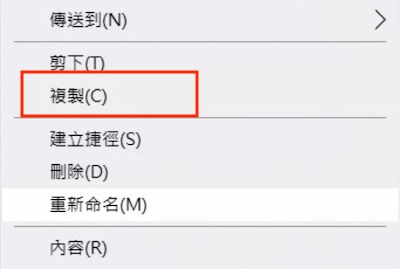
(Windows系統有複製貼上功能可以用來轉移檔案)
②MacOS的拷貝貼上
MacOS有「拷貝、貼上」的功能,這與Windows的複製、貼上相同,所以想轉移檔案到其他裝置或資料夾時,可以直接將檔案檔案「拷貝、貼上」轉移,但MacOS的「複製」是在同個路徑下新增相同的檔案,以下說明使用「拷貝、貼上」的建議。
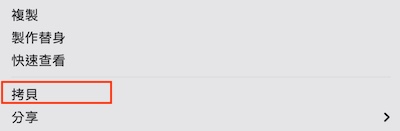
(MacOS有拷貝功能可以用來轉移檔案)
③檔案轉移的軟體
網路上有許多檔案轉移的軟體,但軟體在轉移檔案的過程中,發生不明原因中斷或軟體跳出異常的情況,這可能是來源裝置或目標裝置出現異常,不建議再嘗試轉移檔案,以免裝置和檔案受損更嚴重,可以試著交叉測試裝置,確認是哪個裝置出現異常,如果有重要的檔案需救援,建議委託專業的資料救援公司,以下提供常見的檔案轉移軟體。
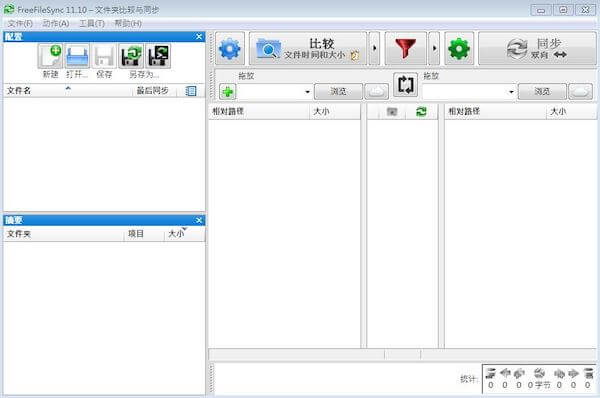
(FreeFileSync資料備份軟體可以用於轉移和資料備份的軟體)
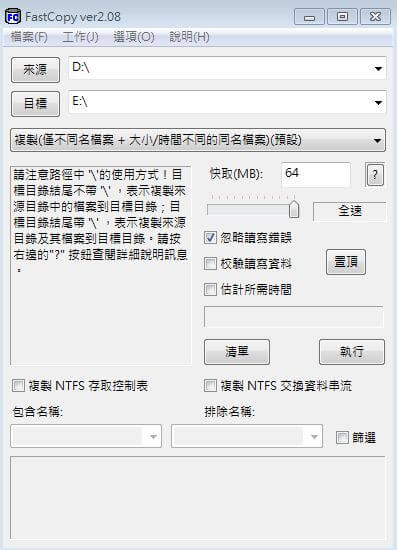
(FastCopy是一套用於轉移和備份資料的軟體)
將檔案轉移到其他裝置或資料夾時,已經試過了許多方法和檔案轉移軟體,都無法順利轉移檔案,甚至發生裝置閃退不穩定、轉移中斷等問題,這可能是裝置的物理性受損,不建議再嘗試轉移檔案,以免裝置和硬碟受損更嚴重,如果想了解硬碟無法讀取的原因,請參考這篇《外接硬碟讀不到?10個有效的解決方法》。
不同的作業系統(Windows、Mac)互相轉移檔案時,需檢查裝置的格式是否相容,因為不相容的格式可能導致檔案轉移失敗,那不同作業系的檔案該如何轉移檔案呢?以下說明格式不相容的轉移檔案建議。

(Windows系統需要格式化成相對應的格式才能讀取和複製檔案)
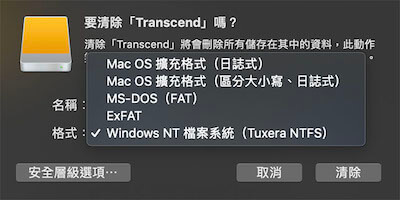
(MacOS系統需要格式化成相對應的格式才能讀取和複製檔案)
檔案無法轉移或無法開啟,這是什麼原因?可能是檔案剛好在『壞軌的區塊』,導致電腦讀取到這區塊的檔案,所以發現檔案開啟或轉移的速度異常緩慢,不建議再嘗試,以免硬碟受損更嚴重,以下說明這情況的建議,如果想了解硬碟壞軌是什麼?請參考這篇《硬碟壞軌是什麼?6大徵兆和解決方案》。
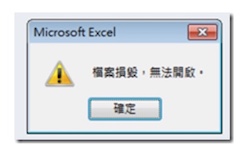
(從硬碟壞軌區塊複製轉移檔案,可能檔案是損壞的)
硬碟在轉移檔案或開啟檔案的過程中,如果檔案無法轉移並發現硬碟發出異音,這可能是硬碟磁頭(R/W Heads)異常,因為硬碟的磁頭出現異常就會導致無法正常讀寫,以下說明發生這問題的建議,如果想了解硬碟發出異音的解決方法,請參考這篇《硬碟發出異常聲音?專家教學預防和解決方法》。

(硬碟有異常聲音會導致磁片刮傷嚴重無法搶救)
硬碟的物理性故障問題包含硬碟摔到、泡水、發出異音等,這些問題無法透過資料救援的軟體來解決,但如果硬碟不是物理性受損,可以嘗試網路上的軟體解決,如果檔案仍然無法轉移和開啟,表示硬碟故障了,建議委託專業的資料救援公司,如果想了解硬碟故障的原因,請參考這篇《硬碟故障大揭密:探索12種常見狀況及對應策略》。
▼委託專業的睿卡科技
我們曾有客戶的硬碟檔案無法轉移和開啟,但不斷測試了幾天並誤信網路上的方法,導致原本硬碟是輕微問題,最後卻變成嚴重受損,建議委託專業的公司幫忙救資料,睿卡科技擁有豐富的資料救援經驗和設備,我們提供詳細《硬碟檔案無法轉移的救援流程》和《資料救援費用》。
⒈檢測檔案無法轉移檔案的硬碟
我們提供總公司現場送件與《免運費快遞到府取件》的服務,工程師團隊收到硬碟後,檢測時間約3-6小時,由專業工程師親自說明硬碟受損情況和救援費用。
⒉硬碟救援報價和救援機會
專業工程師檢測硬碟完成,說明硬碟的受損狀況和救援機會:
⒊硬碟資料救援作業
工程師團隊定期回覆硬碟救援的進度,並於完成救援後立即通知,如果我們沒有成功救出資料則不會收取救援費,給予客戶最大的保障,讓客戶不會有白花錢的風險。
⒋驗收硬碟救出的資料
專業工程師救援完成後,與使用者約定時間驗收檔案,親自確認檔案是否正常與是否有救出重要的資料,最後確認無問題才會收取救援費並交付資料。
電腦或硬碟在轉移檔案時,發現轉移異常緩慢甚至檔案無法開啟,無論試了幾次都無法拷貝(Copy)檔案過去,這可能是硬碟壞軌或內部磁頭讀寫異常導致,睿卡科技說明檔案無法轉移的可能原因與解決方法,如果重要的檔案仍然無法開啟或轉移,不建議再嘗試,以免硬碟受損更嚴重。
檔案轉移常見的方法
需要將檔案轉移備份到其他裝置上,像是外接硬碟、隨身碟、其他磁區等,通常會直接將檔案複製、貼上,但可能會因為裝置不穩定或其他原因中斷,導致不確定是否轉移完成,以下說檔案轉移的方式,如果想了解資料備份的方法,請參考這篇《資料備份全攻略:認識5個備份方法與觀念》。
①Windows的複製貼上
Windows擁有「複製、貼上」的功能,可以將檔案複製轉移到其他裝置或資料夾中,如果檔案轉移的數量較少,可以透過這方法轉移檔案,但檔案數量較多,不建議使用這方法,以免電腦當機或轉移未完整而失敗,以下說明使用「複製、貼上」的建議。
- 建議1:不建議使用「剪下」
剪下功能是將原檔案先行刪除,再貼上到其他裝置和資料夾中,但如果轉移失敗或檔案異常,可能會導致兩邊檔案都受損,建議用「複製」檔案,最後再回到原路徑中將原檔案刪除,以免造成檔案無法挽回的後果。
- 建議2:轉移檔案的數量較多,不建議使用
當檔案數量很多時,檔案轉移的時間較長,如果不幸電腦當機或不明原因中斷,可能導致檔案異常以及檔案未完整轉移的問題。
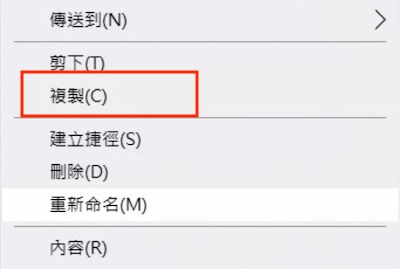
(Windows系統有複製貼上功能可以用來轉移檔案)
②MacOS的拷貝貼上
MacOS有「拷貝、貼上」的功能,這與Windows的複製、貼上相同,所以想轉移檔案到其他裝置或資料夾時,可以直接將檔案檔案「拷貝、貼上」轉移,但MacOS的「複製」是在同個路徑下新增相同的檔案,以下說明使用「拷貝、貼上」的建議。
- 建議1:檔案轉移的數量較多,不建議使用
如果一次「拷貝、貼上」較多檔案在其他裝置上,很容易導致MacOS當機,以免檔案受損或檔案未轉移完整,建議可以透過網路上的檔案轉移軟體。
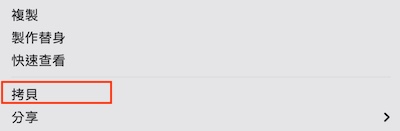
(MacOS有拷貝功能可以用來轉移檔案)
③檔案轉移的軟體
網路上有許多檔案轉移的軟體,但軟體在轉移檔案的過程中,發生不明原因中斷或軟體跳出異常的情況,這可能是來源裝置或目標裝置出現異常,不建議再嘗試轉移檔案,以免裝置和檔案受損更嚴重,可以試著交叉測試裝置,確認是哪個裝置出現異常,如果有重要的檔案需救援,建議委託專業的資料救援公司,以下提供常見的檔案轉移軟體。
- 軟體1:FreeFileSync
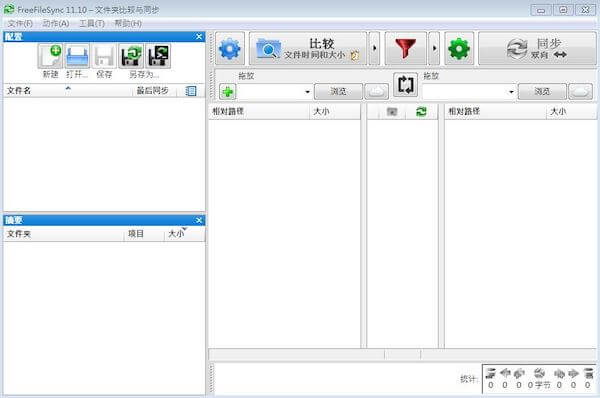
(FreeFileSync資料備份軟體可以用於轉移和資料備份的軟體)
- 軟體2:FastCopy
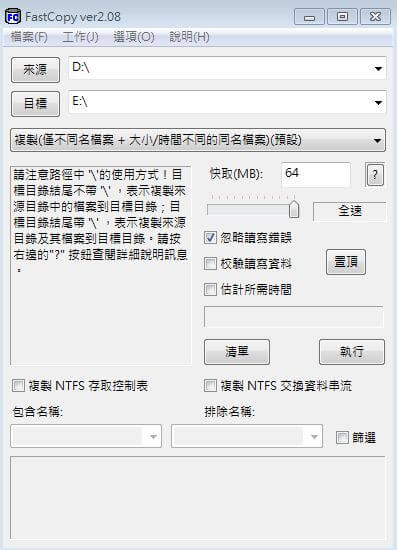
(FastCopy是一套用於轉移和備份資料的軟體)
檔案無法轉移的可能原因
將檔案轉移到其他裝置或資料夾時,已經試過了許多方法和檔案轉移軟體,都無法順利轉移檔案,甚至發生裝置閃退不穩定、轉移中斷等問題,這可能是裝置的物理性受損,不建議再嘗試轉移檔案,以免裝置和硬碟受損更嚴重,如果想了解硬碟無法讀取的原因,請參考這篇《外接硬碟讀不到?10個有效的解決方法》。
①裝置的格式不相容
不同的作業系統(Windows、Mac)互相轉移檔案時,需檢查裝置的格式是否相容,因為不相容的格式可能導致檔案轉移失敗,那不同作業系的檔案該如何轉移檔案呢?以下說明格式不相容的轉移檔案建議。
- 建議1:不要執行格式化(Format)
請注意不要為了轉移檔案而執行格式化,因為格式化過後,原本的檔案就會被清除和資料覆蓋,造成資料無法挽回的後果,如果想了解格式化是什麼?請參考這篇《格式化是什麼?教學硬碟格式化的方法》。
- 建議2:認識相容的系統格式
Windows作業系統可以相容格式包含NTFS、FAT32、exFAT,皆可以在Windows的電腦讀寫和轉移檔案,Mac作業系統相容的格式有HFS、APFS、FAT32、exFAT,都可以在Mac上讀寫和轉移檔案,唯一的例外是NTFS格式,可以在Mac讀取但無法寫入檔案。
- 建議3:下載檔案轉移軟體
網路上的軟體可以突破這限制,在Windows的電腦仍可以讀取不相容的裝置,但通常需要付費才能使用。

(Windows系統需要格式化成相對應的格式才能讀取和複製檔案)
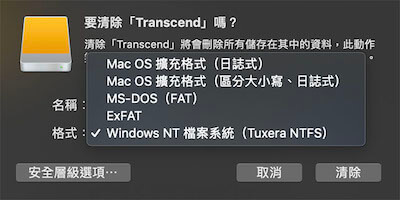
(MacOS系統需要格式化成相對應的格式才能讀取和複製檔案)
②硬碟壞軌的問題
檔案無法轉移或無法開啟,這是什麼原因?可能是檔案剛好在『壞軌的區塊』,導致電腦讀取到這區塊的檔案,所以發現檔案開啟或轉移的速度異常緩慢,不建議再嘗試,以免硬碟受損更嚴重,以下說明這情況的建議,如果想了解硬碟壞軌是什麼?請參考這篇《硬碟壞軌是什麼?6大徵兆和解決方案》。
- 建議1:檔案開啟或轉移異常,可能是硬碟壞軌
檔案轉移緩慢或檔案無法開啟時,可能檔案寫入在壞軌的區塊,以免壞軌變更嚴重,如果資料相當重要,建議委託專業的資料救援公司處理。
- 建議2:如何避免壞軌發生?
實務上無法避免壞軌發生,因為硬碟是消耗品,只要有使用或老化都會導致壞軌,建議定期檢測硬碟和擁有資料備份的習慣。
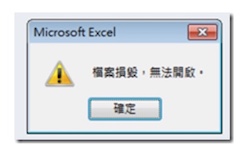
(從硬碟壞軌區塊複製轉移檔案,可能檔案是損壞的)
③硬碟讀寫頭的問題
硬碟在轉移檔案或開啟檔案的過程中,如果檔案無法轉移並發現硬碟發出異音,這可能是硬碟磁頭(R/W Heads)異常,因為硬碟的磁頭出現異常就會導致無法正常讀寫,以下說明發生這問題的建議,如果想了解硬碟發出異音的解決方法,請參考這篇《硬碟發出異常聲音?專家教學預防和解決方法》。
- 建議1:檔案轉移發出異音,立即斷電關機
硬碟可以瀏覽檔案,但開啟和轉移都異常緩慢,甚至最後檔案讀取會自行中斷並且硬碟開始發出異常的聲音,這時建議立即關機,以免硬碟受損更嚴重。
- 建議2:重要資料需委託專業公司
檔案無法轉移且硬碟發出異音時,不建議再嘗試讀取硬碟,因為硬碟的機件受損,若硬碟繼續通電測試,可能導致儲存資料的『磁片刮傷』,一但磁片刮傷是連專業的資料救援公司都無法救援。

(硬碟有異常聲音會導致磁片刮傷嚴重無法搶救)
檔案無法轉移的解決方法
硬碟的物理性故障問題包含硬碟摔到、泡水、發出異音等,這些問題無法透過資料救援的軟體來解決,但如果硬碟不是物理性受損,可以嘗試網路上的軟體解決,如果檔案仍然無法轉移和開啟,表示硬碟故障了,建議委託專業的資料救援公司,如果想了解硬碟故障的原因,請參考這篇《硬碟故障大揭密:探索12種常見狀況及對應策略》。
▼委託專業的睿卡科技
我們曾有客戶的硬碟檔案無法轉移和開啟,但不斷測試了幾天並誤信網路上的方法,導致原本硬碟是輕微問題,最後卻變成嚴重受損,建議委託專業的公司幫忙救資料,睿卡科技擁有豐富的資料救援經驗和設備,我們提供詳細《硬碟檔案無法轉移的救援流程》和《資料救援費用》。
⒈檢測檔案無法轉移檔案的硬碟
我們提供總公司現場送件與《免運費快遞到府取件》的服務,工程師團隊收到硬碟後,檢測時間約3-6小時,由專業工程師親自說明硬碟受損情況和救援費用。
⒉硬碟救援報價和救援機會
專業工程師檢測硬碟完成,說明硬碟的受損狀況和救援機會:
- 資料救援的報價費用
- 預估所需的工作時間
- 同意報價後我們立即執行救援作業
⒊硬碟資料救援作業
工程師團隊定期回覆硬碟救援的進度,並於完成救援後立即通知,如果我們沒有成功救出資料則不會收取救援費,給予客戶最大的保障,讓客戶不會有白花錢的風險。
⒋驗收硬碟救出的資料
專業工程師救援完成後,與使用者約定時間驗收檔案,親自確認檔案是否正常與是否有救出重要的資料,最後確認無問題才會收取救援費並交付資料。
其他相關訊息About Article
-
2025.03.25
筆電不能開機?8個原因和有效解決方法(2025年)
-
2025.03.19
格式化是什麼?教學硬碟格式化的方法
-
2025.03.12
外接硬碟讀不到?10個有效的解決方法(2025年)
-
2025.03.07
硬碟發出異常聲音?專家教學防範與解決方法